Майнкрафт - это великолепная песочница, которая позволяет игрокам строить и исследовать разнообразные миры. Однако, чтобы насладиться полной графической проработкой и плавной работой игры, многие игроки устанавливают модификацию Optifine. Optifine является одним из самых популярных модов для Майнкрафта, и установка его процесс может показаться сложным для новичков.
В этой инструкции мы расскажем, как установить Optifine в Minecraft для всех версий игры. Независимо от того, используете ли вы Minecraft Java Edition или Minecraft Bedrock Edition, мы предоставим вам шаг за шагом руководство.
Важно отметить, что Optifine доступен только для ПК-версии Minecraft Java Edition, а не для консолей и мобильных устройств. Кроме того, установка модификаций может повлечь некоторые риски, поэтому обязательно создайте резервную копию своих игровых файлов перед началом.
Установка Optifine в Minecraft

Для установки Optifine в Minecraft следуйте этим простым шагам:
- Скачайте Optifine с официального сайта https://www.optifine.net/. Убедитесь, что вы загружаете версию Optifine, совместимую с вашей версией Minecraft.
- Откройте скачанный файл Optifine и запустите его. Это запустит установщик Optifine.
- В установщике Optifine выберите опцию "Install" и нажмите "Next".
- Установщик Optifine автоматически определит путь к вашей установленной версии Minecraft. Если путь неверный, укажите правильный путь вручную.
- Нажмите "Install" для установки Optifine.
- После успешной установки Optifine запустите лаунчер Minecraft и выберите установленную версию Optifine в выпадающем меню "Profile".
- Нажмите "Play" для запуска игры с установленным Optifine.
Теперь вы установили Optifine в Minecraft и можете настраивать различные параметры игры, чтобы достичь наилучшей графики и производительности. Помните, что установка модов может повлиять на стабильность игры, поэтому рекомендуется делать резервные копии данных перед установкой Optifine или других модов.
Инструкция для всех версий

Установка Optifine в Minecraft может быть выполнена на разных версиях игры. В этой инструкции мы рассмотрим шаги, которые необходимо выполнить для установки Optifine на любую версию Minecraft.
- Скачайте Optifine с официального сайта. Для этого откройте браузер и перейдите на страницу https://optifine.net/downloads.
- На странице загрузки выберите версию Optifine, которая соответствует вашей версии Minecraft. Обратите внимание на название и номер версии Optifine.
- Нажмите на ссылку "Download" рядом с выбранной версией Optifine. Это приведет к загрузке файла с расширением .jar.
- Дождитесь завершения загрузки файла Optifine.
- Запустите файл Optifine.jar, чтобы установить мод. Для этого щелкните правой кнопкой мыши на файле и выберите пункт "Открыть с помощью Java" или "Запустить с помощью Java".
- Дождитесь завершения процесса установки Optifine. Это может занять несколько секунд.
- Откройте лаунчер Minecraft и выберите установленную версию Optifine в выпадающем меню версий.
- Нажмите кнопку "Играть" и наслаждайтесь оптимизацией и дополнительными функциями, которые предлагает Optifine.
Теперь вы знаете, как установить Optifine на любую версию Minecraft. Следуйте этой инструкции, чтобы насладиться улучшениями визуализации и производительности, которые предлагает этот мод.
Зачем нужен Optifine?

Вот некоторые из основных причин, по которым стоит установить Optifine:
- Улучшение производительности: Optifine оптимизирует работу игры, обеспечивая более плавный геймплей и увеличивая количество кадров в секунду (FPS). Если у вас возникают проблемы с низкой производительностью, Optifine может значительно улучшить ситуацию.
- Настройка графики: Мод предлагает широкий спектр настроек графики, позволяя вам изменять разрешение текстур, уровень детализации, освещение и другие параметры. Вы можете настроить графику наиболее оптимально для вашей системы.
- Улучшенные текстуры: Игра с Optifine поддерживает HD текстуры, что позволяет устанавливать более качественные и детализированные текстуры для блоков и предметов.
- Поддержка шейдеров: Optifine позволяет использовать шейдерные моды, которые добавляют в игру реалистичное освещение, тени, воду и другие визуальные эффекты. С помощью шейдеров вы сможете изменить внешний вид игры до неузнаваемости.
- Дополнительные настройки игрового процесса: Optifine предлагает дополнительные опции настройки, такие как улучшенная система управления мышью, увеличение видимости, эффекты частиц и многое другое. Вы можете изменять эти параметры для удобства игры и улучшения общего опыта.
В итоге, установка Optifine может помочь вам получить более плавный и красочный игровой процесс в Minecraft, подстраивая его под ваши потребности и возможности вашего компьютера. Как только вы установите Optifine и настроите его, ваше приключение в Minecraft станет еще более захватывающим!
Повышение производительности и визуальных эффектов
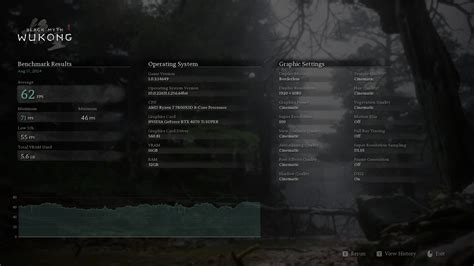
Установка Optifine в Minecraft позволяет не только повысить производительность игры, но и добавить новые визуальные эффекты, которые сделают геймплей более захватывающим и красочным.
Одним из самых значительных преимуществ Optifine является возможность увеличения FPS (количество кадров в секунду), что позволяет игре работать более плавно и без лагов. Это особенно полезно для тех, у кого слабый компьютер или ноутбук, который не справляется с требованиями игры.
Кроме того, Optifine позволяет улучшить качество графики и добавить различные визуальные эффекты. Вы сможете настроить текстуры, добавить динамический освещение, улучшить отображение воды и тени, а также множество других настроек, которые позволят сделать игру еще более красивой и реалистичной.
Optifine также добавляет дополнительные функции, которые облегчают игровой процесс. Например, вы сможете устанавливать различные шейдеры, добавлять дополнительные графические эффекты, использовать различные команды для настройки освещения и многое другое.
В итоге, установка Optifine в Minecraft поможет вам настроить игру под свои потребности и предпочтения, создавая неповторимый игровой опыт с улучшенной производительностью и визуальными эффектами.
Как установить Optifine?

Шаг 1: Скачайте Optifine с официального сайта. Убедитесь, что вы скачиваете версию, совместимую с вашей версией Minecraft.
Шаг 2: Запустите загруженный файл Optifine. Если у вас установлен Minecraft Forge, выберите опцию "Install" (установить). Если у вас установлен Forge, выберите "Extract" (извлекать). Выберите путь установки и нажмите "ОК".
Шаг 3: Запустите лаунчер Minecraft и выберите версию, которую вы установили Optifine. Нажмите кнопку "Edit Profile" (редактировать профиль) и выберите версию Optifine.
Шаг 4: Запустите игру и проверьте, что Optifine успешно установлено. Откройте настройки графики и проверьте, что появились новые опции для настройки графики и оптимизации производительности.
Шаг 5: Настраивайте опции Optifine по своему вкусу, чтобы улучшить графику и производительность игры.
Теперь вы готовы наслаждаться улучшенной графикой и производительностью в Minecraft, благодаря установленному Optifine!